- Hogyan kell tükrözni az iPhone-t PC-re
- Az Android átküldése Windows rendszerre
- Az iPhone tükrözése a Windows rendszerre
- A Samsung képernyőtükör nem működik
- Mirror App iPhone-ra
- Mirror alkalmazás Androidra
- Használja az AirServert
- Az iPhone tükrözése a számítógépre
- Átküldés telefonról számítógépre
- iPhone képernyőtükör nem működik
- Az iPad tükrözése PC-re
- Az iPhone tükrözése laptopra
Kiváló útmutató a képernyőtükör beállításához iPhone-on
 Frissítve: Lisa Ou / 26. június 2023. 09:15
Frissítve: Lisa Ou / 26. június 2023. 09:15Új vagy a képernyőtükrözésben? Ha igen, akkor bizonyára nem ismeri az aktiválás és az iPhone-on történő beállítás módját. Amint azt sokan tudják, az iPhone, iPad és más Apple termékek beépített képernyőtükrözési funkcióval rendelkeznek. Azonban nem minden eszközhasználó tükrözi gyakran a képernyőjét, különösen, ha ez a mindennapi életben szükségtelen. De ha Ön először használ, akinek szüksége van a funkcióra egy projekt bemutatásához, meg kell tanulnia, hogyan működik a nagyobb képernyőn való megjelenítés. Vagy talán belefáradt abba, hogy a filmeket iPhone-ja kis képernyőjén nézze, ezért most szeretne szintet lépni, és számítógépén nézni. Több körülmény is lehetséges.
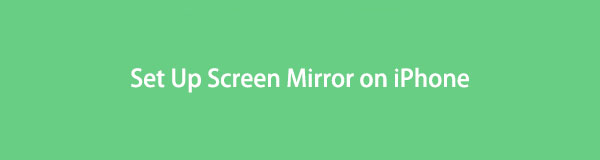
A helyzettől függetlenül ez a cikk segítséget nyújt az iPhone képernyőtükrözési beállításaiban. Megtanulja, hogyan engedélyezheti és működtetheti a képernyőtükrözés funkciót az eszközön. Így várhatóan elsajátíthatja a képernyőtükrözéshez szükséges ismereteket, miután befejezte ezt a bejegyzést. Az iPhone tükrözésének más kiváló módszereit is tárgyaljuk a következő részekben, amelyek megfelelő és egyszerűsített útmutatásokat tartalmaznak, amelyek támogatják Önt a képernyőközvetítési folyamaton. Ha többet szeretne megtudni erről a témáról, kérjük, segítsen magának az alábbiakban, és helyesen hajtsa végre az utasításokat.

A FoneLab Phone Mirror segítségével hatékonyan tükrözheti az iPhone-t vagy az Androidot a számítógépre.
- Lehetővé teszi az iPhone vagy Android képernyő tükrözését a számítógépre.
- Csatlakoztassa eszközeit Wi-Fi-n, QR-kódon, PIN-kódon vagy USB-kábellel.
- Könnyedén készíthet képernyőképeket és rögzítheti a képernyőn végzett tevékenységeket.

Útmutató
1. rész: Képernyőtükör beállítása iPhone-on
A hivatalos módja annak tükrözze az iPhone képernyőjét Macre vagy TV-re az Apple beépített képernyőtükrözési funkcióján keresztül. A sikeres folyamat eléréséhez csak be kell állítania azt iPhone-ján a megfelelő lépések aktiválásával és működtetésével. Ha ezt sikeresen megtette, a Mac vagy a TV hatékonyan lemásolja az iPhone teljes képernyőjét.
Kövesse az alábbi egyszerű irányelveket a képernyőtükör iPhone készüléken történő beállításához:
1 lépésCsatlakoztassa Mac/TV-jét és iPhone-ját ugyanahhoz a vezeték nélküli hálózathoz vagy WLAN-hoz, mielőtt folytatná a fő folyamatot. Ezt követően nyissa meg az eszközt Középre úgy, hogy elcsúsztatja a képernyőt felülről vagy alulról az iPhone néhány funkciójának megtekintéséhez.
2 lépésA csempék listájában érintse meg az eszköz képernyőtükrözési ikonját, hogy átvizsgálja az elérhető eszközöket tükrözés céljából. Ha megjelenik a TV vagy Mac neve a listán, koppintson rá. Ezután egy kód jelenik meg a Mac/TV képernyőjén. Írja be iPhone-ján, és nyomja meg OK eszköz képernyőjének másolásához Mac/TV-n.
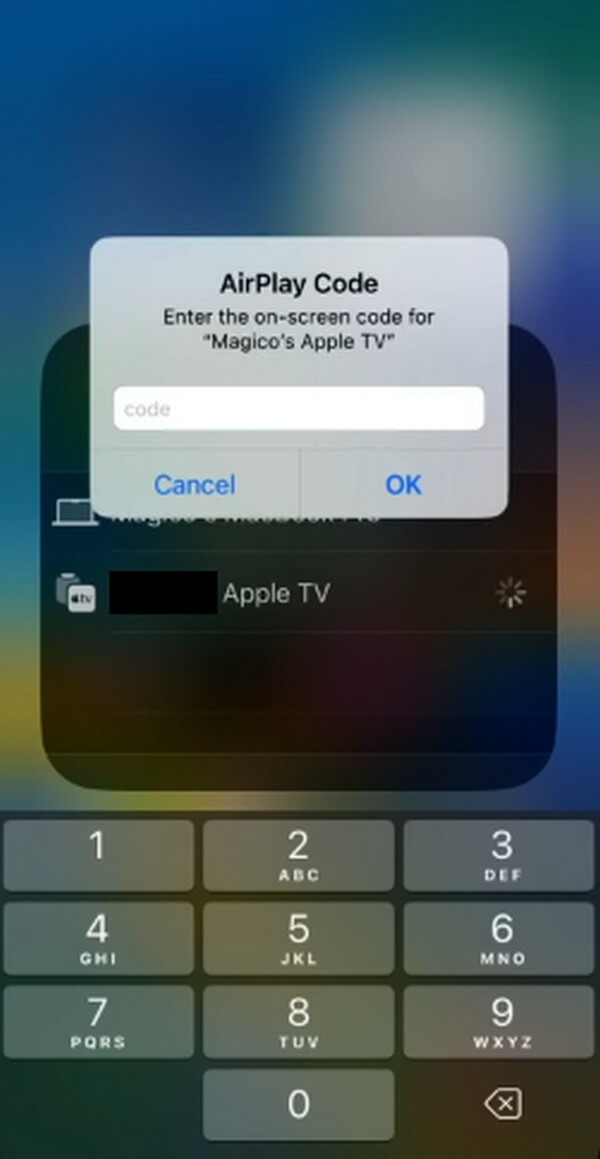
De amint korábban említettük, ez a módszer csak Mac-re és kompatibilis TV-kre vonatkozik. Ha Windows rendszert használ, kérjük, lépjen tovább a következő részre.
2. rész: Képernyőtükör megjelenítése iPhone-on a FoneLab Phone Mirror segítségével
FoneLab telefontükör egy felhasználó-orientált, harmadik féltől származó eszköz számtalan eszköz számítógépre való tükrözésére. iPhone-ok, iPad-ek és különféle Android-telefonok különböző verzióit tartalmazza, például Samsung, Motorola, Xiaomi, Sony, HUAWEI, OnePlus stb. Ezzel a tükröző eszközzel kényelmesen megtekintheti iPhone képernyőjét a számítógépénszélesebb képernyője, így teljes vagy félig megjeleníthető. Ettől eltekintve a FoneLab Phone Mirror az előnyöket nyújtja rögzíti a képernyőt tartalmat egyetlen kattintással. Módosíthatja a felvételi beállításokat preferenciáitól függően, így szabadon felfedezheti, amit szeretne az iPhone képernyőjén lévő videofelvétel segítségével.

A FoneLab Phone Mirror segítségével hatékonyan tükrözheti az iPhone-t vagy az Androidot a számítógépre.
- Lehetővé teszi az iPhone vagy Android képernyő tükrözését a számítógépre.
- Csatlakoztassa eszközeit Wi-Fi-n, QR-kódon, PIN-kódon vagy USB-kábellel.
- Könnyedén készíthet képernyőképeket és rögzítheti a képernyőn végzett tevékenységeket.
Tekintse meg az alábbi utasításokat példaként az eszköz képernyőjének számítógépre való átküldéséhez, miután az iPhone képernyőtükrözési beállításait a következőn keresztül végezte. FoneLab telefontükör:
1 lépésA FoneLab Phone Mirror fájl letöltéséhez kattintson a weboldalra ingyenes letöltés a bal alsó sarokban. Miután a telepítőfájlt a számítógépére másolta, nyissa meg, és kezelje a programablak megjelenési engedélyeit. Ezután kattintson a Telepítés fülre, és álljon készenlétben, amíg a telepítési sáv be nem fejeződik, miközben a program funkcióinak előnézete megjelenik a képernyőn. Ezután futtathatja a képernyőtükrözési programot a számítógépen.
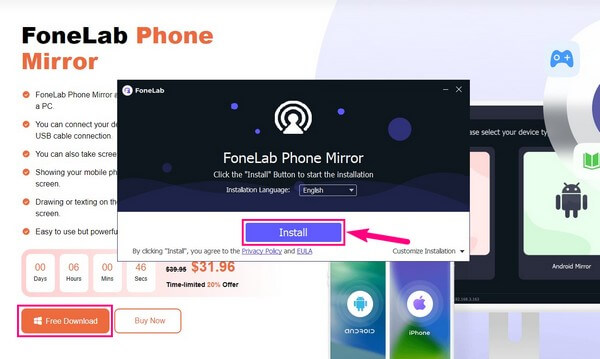
2 lépésAz elsődleges felület megjeleníti az általa támogatott eszköztípusokat. Ki kell választania az iOS Mirror mezőt, mivel az eszköz iPhone. Tegye ugyanezt, ha iPad-jével használja a programot, különösen azért, mert szinte minden verzióját támogatja. Másrészt, ha megpróbálod FoneLab telefontükör Android-eszközével később válassza ki a bal oldali négyzetet: a Android-tükör. Ez elvezeti a csatlakozási folyamathoz a következő felületen.
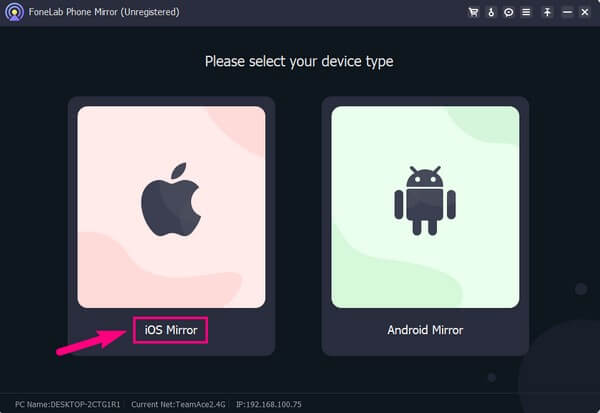
3 lépésiOS-eszközök esetén az egyetlen lehetőség a csatlakozásra a Wi-Fi-n keresztül. Mielőtt elkezdené, győződjön meg arról, hogy iPhone-ja és számítógépe ugyanahhoz a vezeték nélküli hálózathoz csatlakozik. Ezután két fület fog találni a felületen: a Képernyő tükrözés és a Audio tükrözés lehetőségek. Az utasításokat be kell tartania Képernyő tükrözés szakasz.
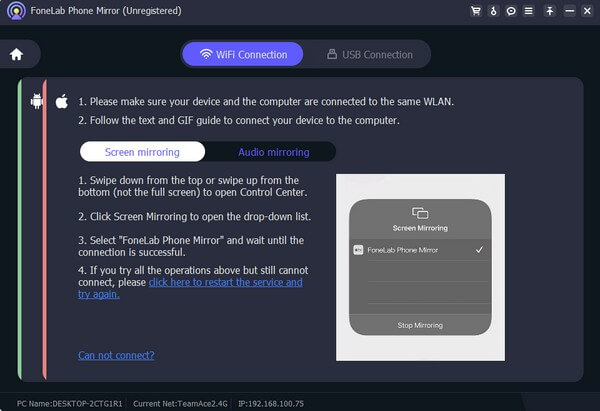
4 lépésAz Ön iPhone-ján Középre, Érintse meg a gombot képernyő tükrözés csempe és válasszon FoneLab telefontükör a listáról. Másodpercekig betöltődik, mielőtt az iPhone képernyője sikeresen megjelenik a FoneLab telefontükör felület. Fedezheti fel egyéb funkcióit, például a rögzítési és képernyőkép funkcióit. Ezután nézzen filmeket, nézzen prezentációkat, navigáljon a játékmenetek között számítógépe nagyobb képernyőjén.
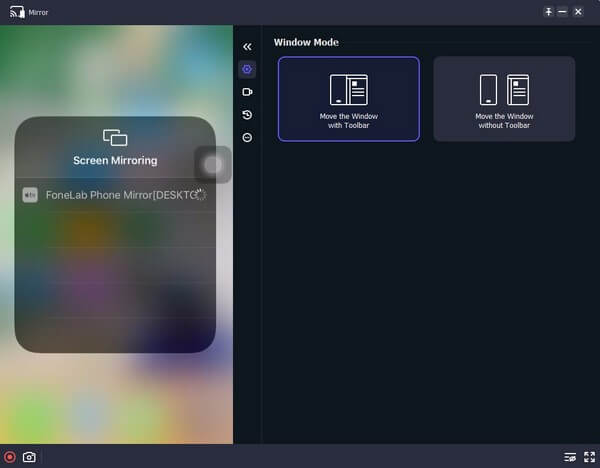

A FoneLab Phone Mirror segítségével hatékonyan tükrözheti az iPhone-t vagy az Androidot a számítógépre.
- Lehetővé teszi az iPhone vagy Android képernyő tükrözését a számítógépre.
- Csatlakoztassa eszközeit Wi-Fi-n, QR-kódon, PIN-kódon vagy USB-kábellel.
- Könnyedén készíthet képernyőképeket és rögzítheti a képernyőn végzett tevékenységeket.
3. rész: Tükör képernyő megjelenítése iPhone-on online eszközzel
Sok ember által online használt tükrözési eszköz a Wondershare Online Screen Mirror. Ez az online eszköz az egyik leghatékonyabb, ha kényelemre vágyik. Nem igényel program letöltést és telepítést a számítógépre, mivel csak a hivatalos weboldalt kell felkeresnie a tükrözéshez. Eközben ez az eszköz vezeték nélküli és ingyenes is, így a számítógépen szinte minden webböngésző számára elérhető. Meg kell azonban jegyezni, hogy ennek az eszköznek a hátránya a stabil internet szükségessége. Amikor a kapcsolat lelassul, Ön is zavart fog tapasztalni.
Kövesse az alábbi fájdalommentes folyamatot, hogy eszköze képernyőjét átküldje a böngészőre, miután egy online eszközzel működtette az iPhone tükörbeállítását:
1 lépésLátogassa meg a Wondershare Online Screen Mirror webhelyet, és miután látja a Probald ki ingyen fület az oldal bal oldalán, nyomja meg, hogy azonnal továbblépjen a képernyőtükrözési oldalra.
2 lépésA képernyőn megjelenik egy QR-kód a csatlakozáshoz, amelyhez telepítenie kell a Dr.Fone Link alkalmazást iPhone-jára. Olvassa be a kódot az alkalmazás segítségével, és a többi módszerhez hasonlóan gondoskodnia kell arról, hogy eszközei ugyanahhoz a WLAN-hoz csatlakozzanak.
3 lépésA pop-art design, négy időzóna kijelzése egyszerre és méretének arányai azok az érvek, amelyek a NeXtime Time Zones-t kiváló választássá teszik. Válassza a képernyő tükrözés az iPhone képernyőjének megjelenítéséhez a számítógép böngészőjében, amikor csatlakoztatva van.
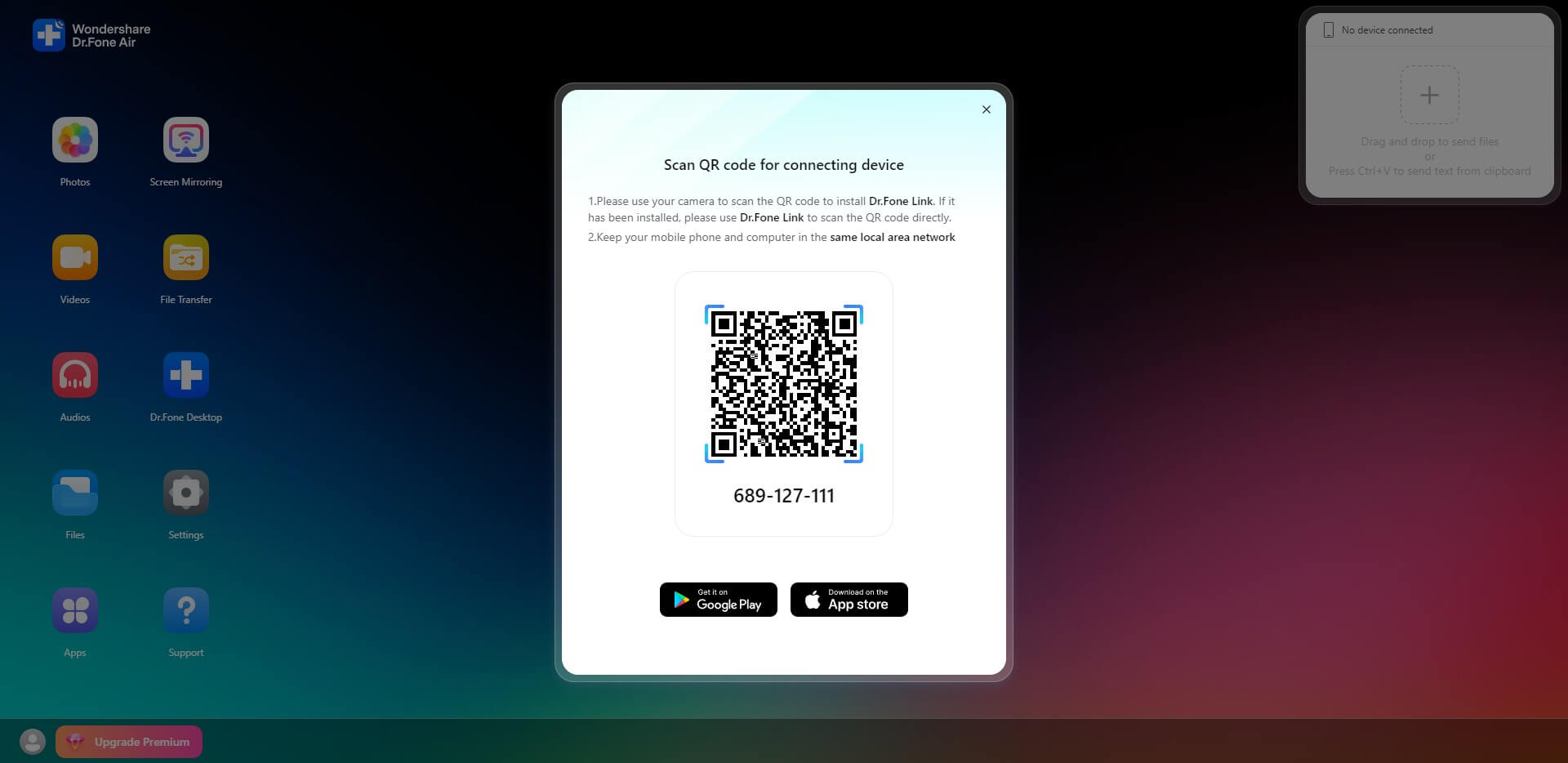
4. rész. GYIK az iPhone képernyőtükörről
1. Miért nem működik a képernyőtükrözés az iPhone-omon?
A képernyőtükrözés funkció használatakor figyelembe kell vennie a kompatibilitást. A beépített funkció csak néhány eszközre korlátozódik, főleg az Apple termékekre, így ha az eszköz nem kompatibilis, akkor ez az oka annak, hogy a funkció nem működik az iPhone-on. Ha szeretné, használhat egy harmadik féltől származó eszközt, amely képes kielégíteni azt, amire eszközeinek szüksége van az iPhone képernyő sikeres átküldéséhez.
2. Kell-e Bluetooth a képernyőtükrözéshez?
Nem, a Bluetooth nem szükséges a képernyő tükrözéséhez. Amikor átküldi iPhone-ját egy másik eszközre, megfelelő Wi-Fi-kapcsolatra vagy WLAN-ra van szüksége, nem pedig Bluetooth-ra.
Köszönjük, hogy időt szánt a fenti cikkben ismertetett technikák megértésére. Több ilyen megoldást is felfedezhet, ha ellátogat a FoneLab telefontükör oldalon.

A FoneLab Phone Mirror segítségével hatékonyan tükrözheti az iPhone-t vagy az Androidot a számítógépre.
- Lehetővé teszi az iPhone vagy Android képernyő tükrözését a számítógépre.
- Csatlakoztassa eszközeit Wi-Fi-n, QR-kódon, PIN-kódon vagy USB-kábellel.
- Könnyedén készíthet képernyőképeket és rögzítheti a képernyőn végzett tevékenységeket.
